日常工作的时候,经常会碰见把一个很长的Word文档拆分成几个,要是一个一个去复制粘贴那可就太慢了,下面小编给大家展示一下简单的拆分文档方法。
第一步,选中一个要拆分的文本节点,点击“选择”,下面点击“选择格式相近的文本”,所有要拆分的文本节点就都被选中了。
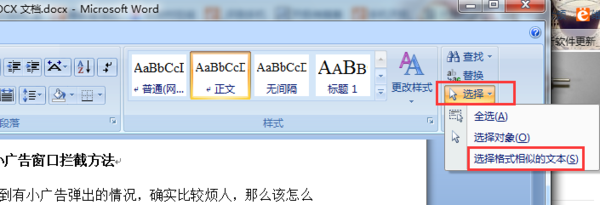
第二步,鼠标右键选择“段落”,然后把“大纲级别”设置为“1级文本”。
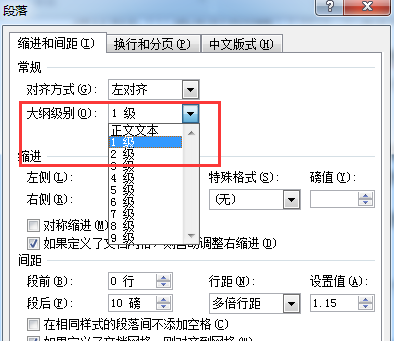
第三步,在文档顶部点击“视图”,然后选择“大纲视图”。
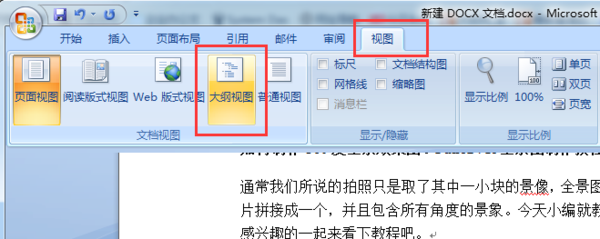
第四步,进入后CTRL+A全选文本,点击上方的“显示文档”,再点击“创建”。创建好后,整个文档就被分成了多个小块。
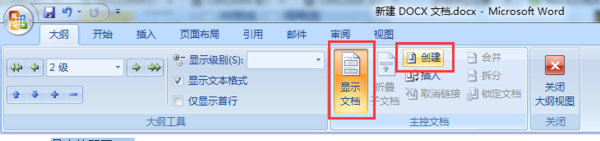
最后我们保存文档就好了,在保存的时候就会看到,之前的文档已经被分成了多个文档。是不是比复制粘贴简单多了,也可以用分页符等其他的方式来作为节点进行分割。
新闻热点
疑难解答